CROSSCALL Stellar-M6 5G
Enregistrer une empreinte digitale en 13 étapes difficulté Intermédiaire

Votre téléphone
Crosscall Stellar-M6 5G
pour votre Crosscall Stellar-M6 5G ou Modifier le téléphone sélectionnéEnregistrer une empreinte digitale
13 étapes
Intermédiaire
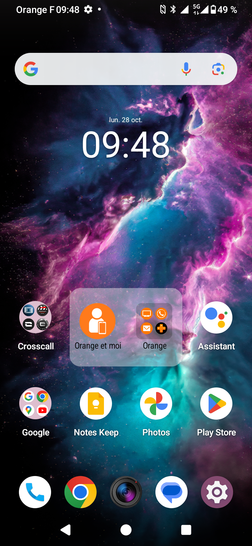
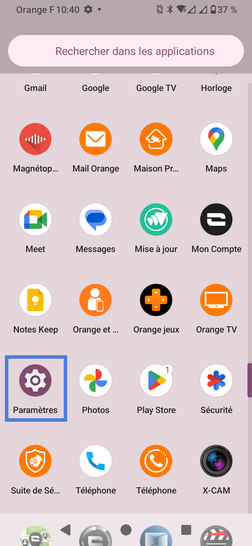
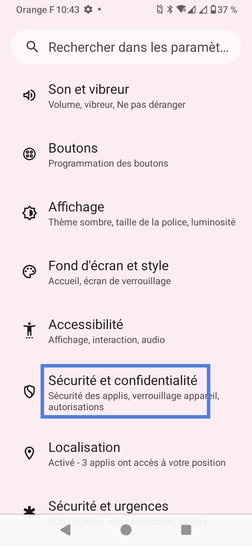
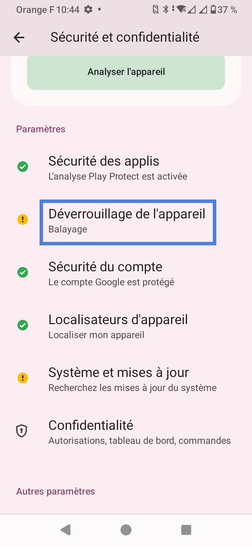
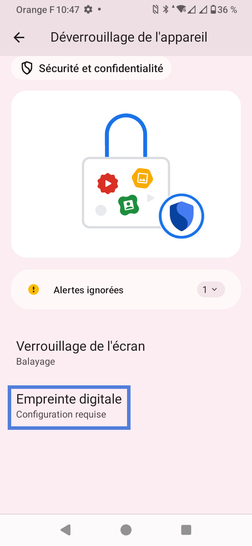
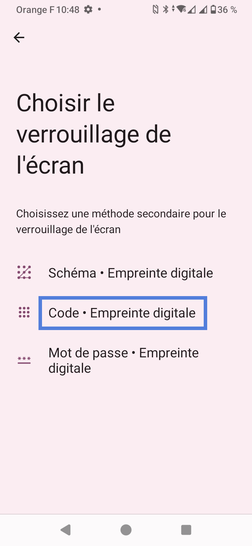
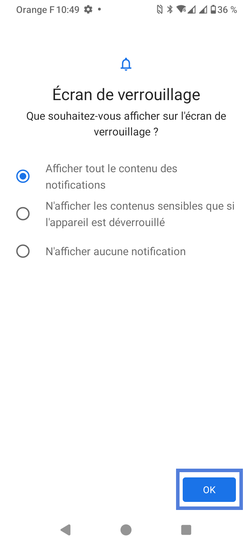
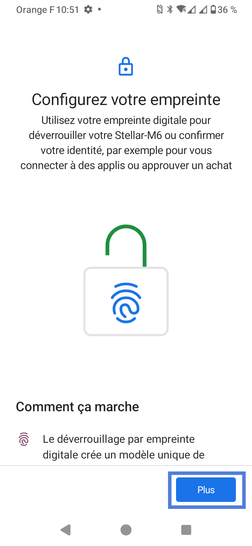
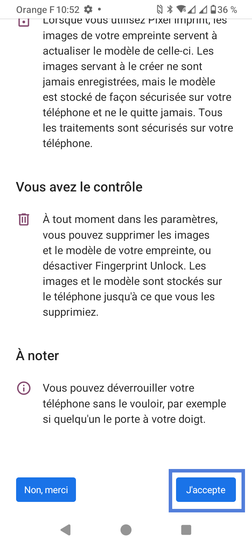
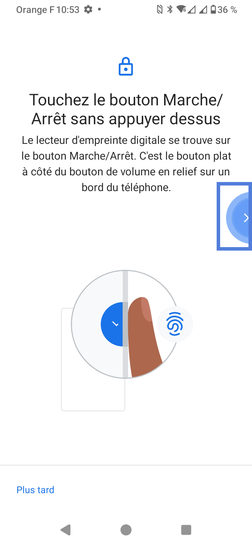
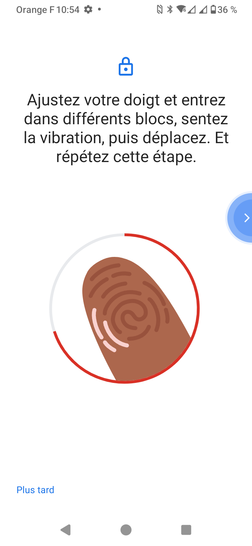

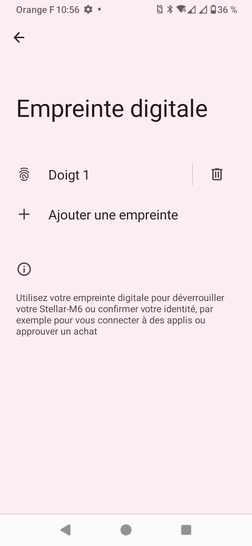
Bravo ! Vous avez terminé ce tutoriel.
Découvrez nos autres tutoriels